Jautājums
Problēma: kā noņemt uznirstošo logu “Firefox prasa manuālu atjaunināšanu”?
Sveiki visiem. Vai jūs, lūdzu, pastāstiet man, kā atspējot piespiedu Mozilla Firefox atjaunināšanas uzvednes? Es pastāvīgi saņemu ziņojumu, kurā teikts: “Firefox ir nepieciešams manuāli atjaunināt”. Esmu to vienreiz atjauninājis, taču uznirstošais logs nebeidzās ģenerēt. Paldies!
Atrisināta atbilde
“Firefox nepieciešama manuāla atjaunināšana” NAV īsts atjaunināšanas pieprasījums, ko ģenerē Mozilla Firefox[1] interneta pārlūks. Šis brīdinājums ir negodīgs vai krāpniecisks, kura mērķis ir pievilt mazāk pieredzējušus datoru lietotājus atklāt savus pieteikšanās datus un instalēt ēnas trešo pušu programmas.
Protams, Mozilla Firefox tīmekļa pārlūkprogrammā izņēmuma kārtā tiek parādīts brīdinājums “Firefox prasa manuālu atjaunināšanu”, taču pārlūkprogrammā Chrome, IE vai Edge var tikt parādīti līdzīgi uznirstošie logi ar mainītu teksta informāciju. Šī krāpniecība izliekas par oficiālu pieprasījumu, ko ģenerējusi Mozilla Firefox atbalsta komanda. Tajā teikts: “Firefox ir nepieciešams manuāls atjauninājums”, un tajā ir instalēta tūlīt
[2] pogu. Lai pārliecinātu cilvēkus, ka atjauninājums ir obligāts, tiek sniegti šādi pārliecinoši apgalvojumi:Nekavējoties pasargājiet sevi internetā
Interneta lapas tiek automātiski pārbaudītas un, iespējams, bloķētas
Paaugstināta aizsardzība pret ļaunprātīgu programmatūru un vīrusiem
Ja lietotājs noklikšķina uz pogas Instalēt tūlīt, uznirstošajā logā “Firefox nepieciešama manuāla atjaunināšana” tiek parādīts autentifikācijas pieprasījums, kurā tiek prasīts lietotājvārds un parole. Lūdzu, NEIEVIETOJIET savus akreditācijas datus, jo tie var tikt pārsūtīti kibernoziedzniekiem un izmantoti krāpnieciskām darbībām.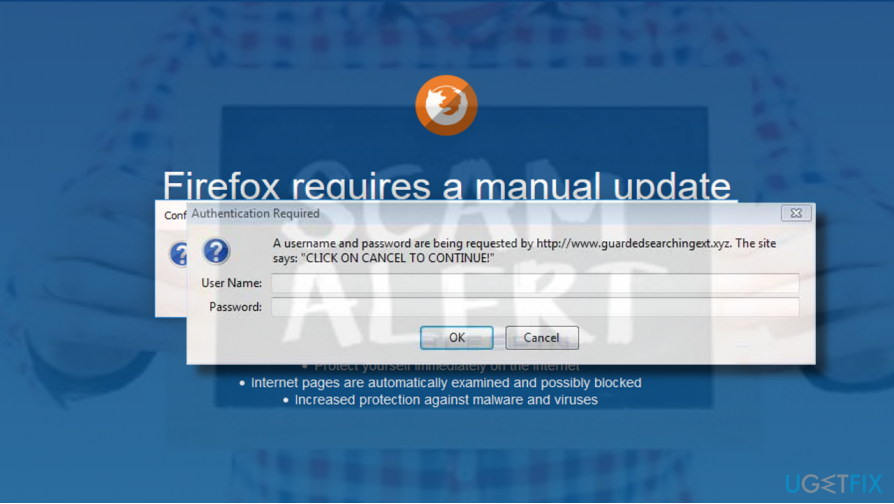
Parasti Firefox sāk ģenerēt šo negodīgo atjaunināšanas pieprasījuma uznirstošo logu, kad lietotājs instalē reklāmprogrammatūru[3] programma uz datoru. Reklāmprogrammatūra nevar nokļūt sistēmā bez datora lietotāja apstiprinājuma, taču parasti tās tiek instalētas kā "neredzami" bezmaksas programmatūras pielikumi. Turklāt lietotājs pēc novirzīšanas uz inficētiem tīmekļa domēniem var saskarties ar uznirstošo logu “Firefox prasa manuālu atjaunināšanu”.
Atspējojiet uznirstošo logu “Firefox prasa manuālu atjaunināšanu”.
Lai atinstalētu šos failus, jums ir jāiegādājas licencēta versija Reimage Reimage atinstalējiet programmatūru.
Ja uznirstošais logs “Firefox prasa manuālu atjaunināšanu” ir vienreizējs gadījums, jums vienkārši jāaizver pašreiz redzamais domēns un jānovērš tā atkārtota apmeklēšana. Ja Mozilla Firefox ir iesaldēts, jums vajadzētu nospiest Ctrl + Alt + Del, atvērts Procesi cilne Uzdevumu pārvaldnieks. Pēc tam atrodiet Mozilla Firefox, noklikšķiniet uz tā ieraksta un atlasiet Beigt uzdevumu.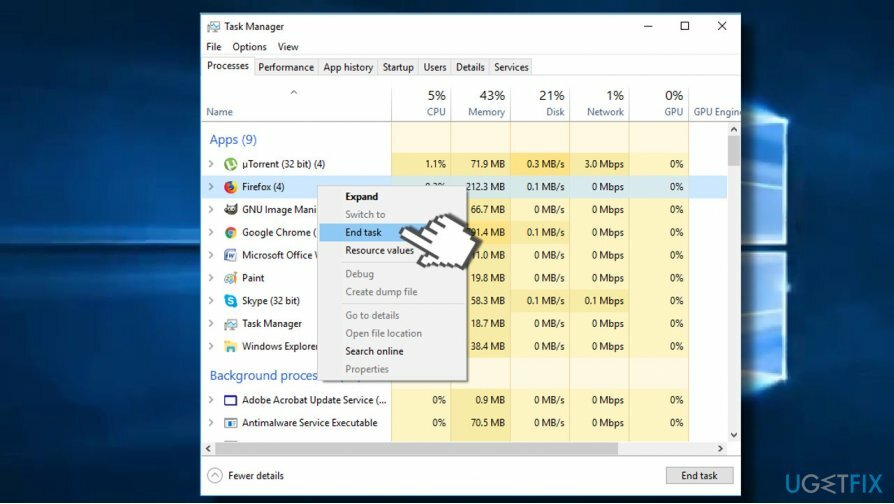
Ja joprojām saņemat paziņojumus “Firefox prasa manuālu atjaunināšanu” un līdzīgus krāpniecības brīdinājumus, nekavējoties pārbaudiet, vai sistēmā nav ļaunprātīgas programmatūras. Visticamāk, sistēmā tika instalēta reklāmprogrammatūra un tika ievadīts potenciāli nevēlams pārlūkprogrammas papildinājums.
Lai atinstalētu reklāmprogrammatūru “Firefox prasa manuālu atjaunināšanu”, varat instalēt vai nu ReimageMac veļas mašīna X9 un veiciet skenēšanu ar to vai veiciet šādas darbības:
- Vispirms atveriet uzdevumu pārvaldnieku un atspējojiet aizdomīgos procesus, tostarp Mozilla Firefox, ja tas joprojām ir iestrēdzis ar uznirstošo logu “Firefox prasa manuālu atjaunināšanu”.
- Pēc tam nospiediet Windows taustiņš + I atvērt Iestatījumi.
- Atvērt Lietotnes sadaļā.
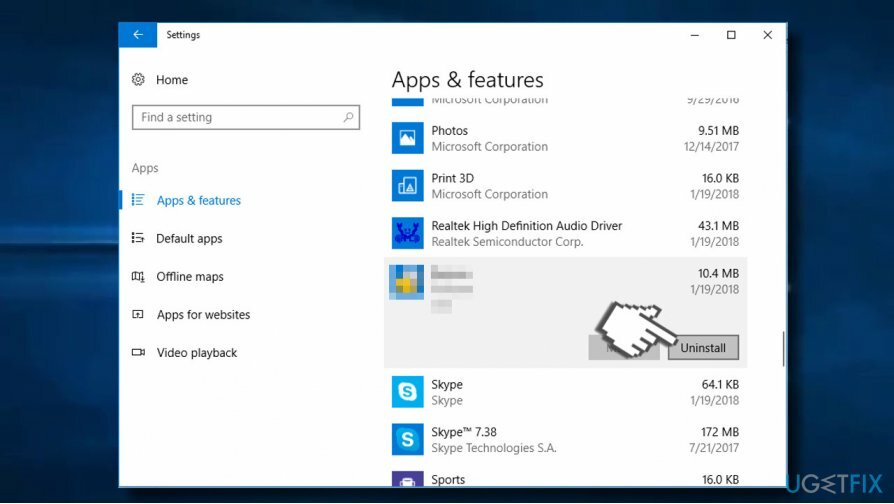
- Pārbaudiet visu instalēto programmu sarakstu. Jums vajadzētu meklēt lietotnes, kuras neesat pazīstams, piemēram, dažādi iepirkšanās palīgi, lejupielādes pārvaldnieki, pārveidotāji, pastiprinātāji utt. Šādu lietotņu datumam ir jāsakrīt ar krāpniecības “Firefox prasa manuālu atjaunināšanu” parādīšanos. Noklikšķiniet uz šādiem ierakstiem un atlasiet Atinstalēt.
- Varat arī piekļūt Vadības panelis -> Programmas un līdzekļi. Atlasiet nevēlamo programmu, ar peles labo pogu noklikšķiniet uz tās un noklikšķiniet uz Atinstalēt.
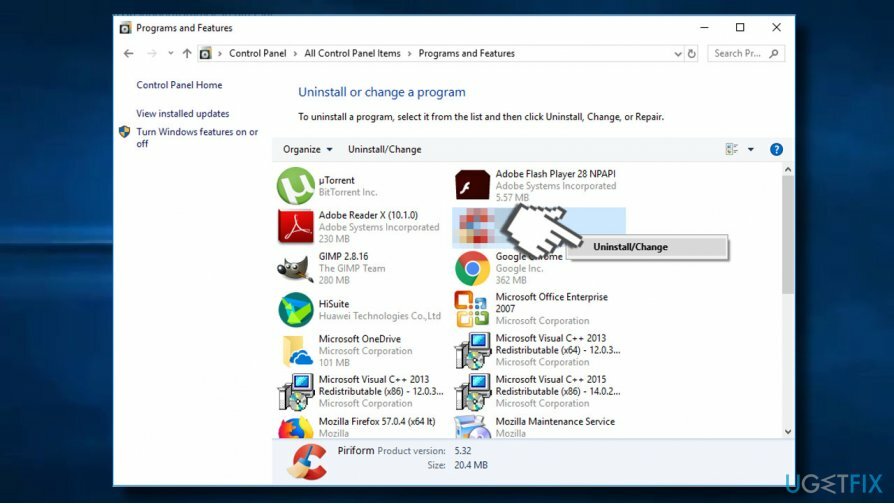
- Pēc tam nospiediet Windows taustiņš + R, tips regedit, un sit Ievadiet.
- Nospiediet Rediģēt -> Atrodi Tālāk un ievadiet tās programmas nosaukumu, kuru iepriekš esat noņēmis.
- Ja reģistra redaktors atgriež dažus ierakstus, noņemiet tos visus.
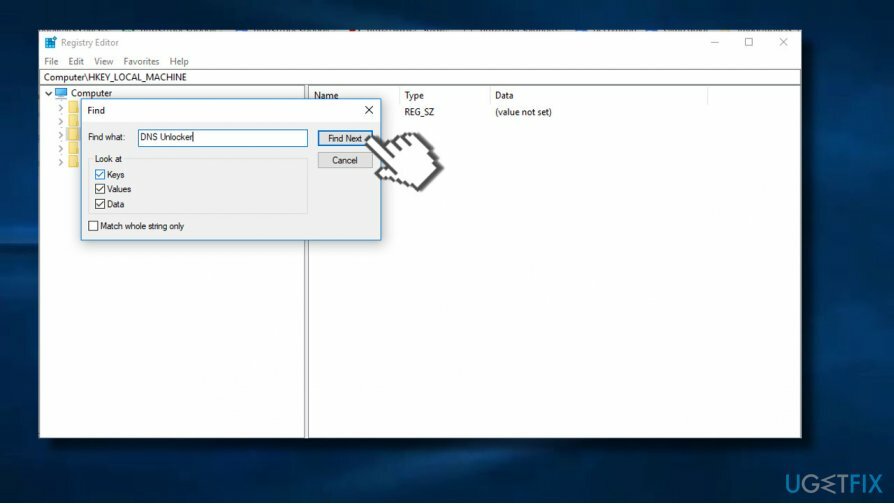
Veicot šīs darbības, jūs novērsīsit reklāmprogrammatūru, kas aktivizē uzvedni “Firefox nepieciešams manuāli atjaunināt”. Tomēr Mozilla Firefox, visticamāk, satur papildinājumu, kas, ja vien netiks noņemts, turpinās rādīt negodīgus brīdinājumus, izraisot novirzīšanu un rādot aizdomīgas reklāmas. Lai novērstu visas reklāmprogrammatūras sastāvdaļas, mēs ļoti iesakām atiestatīt Mozilla Firefox:
- Atveriet Mozilla Firefox un noklikšķiniet uz izvēlne ikona (trīs horizontālas līnijas loga augšējā labajā stūrī).
- Tips par: atbalsts adreses joslā un nospiediet Ievadiet lai atvērtu problēmu novēršanas informācijas lapu.
- Tagad noklikšķiniet Atsvaidziniet Firefox pogu un Atsvaidziniet Firefox vēlreiz apstiprinājuma logā.
- Klikšķis Pabeigt un restartējiet pārlūkprogrammu.

- Visbeidzot, restartējiet datoru.
Atbrīvojieties no programmām tikai ar vienu klikšķi
Varat atinstalēt šo programmu, izmantojot detalizēto ceļvedi, ko jums ir iesnieguši ugetfix.com eksperti. Lai ietaupītu jūsu laiku, esam izvēlējušies arī rīkus, kas palīdzēs šo uzdevumu veikt automātiski. Ja steidzaties vai jūtat, ka neesat pietiekami pieredzējis, lai pats atinstalētu programmu, izmantojiet šos risinājumus:
Piedāvājums
dari to tagad!
Lejupielādētnoņemšanas programmatūraLaime
Garantija
dari to tagad!
Lejupielādētnoņemšanas programmatūraLaime
Garantija
Ja jums neizdevās atinstalēt programmu, izmantojot Reimage, informējiet mūsu atbalsta komandu par savām problēmām. Noteikti sniedziet pēc iespējas vairāk informācijas. Lūdzu, dariet mums zināmu visu informāciju, kas, jūsuprāt, mums būtu jāzina par jūsu problēmu.
Šajā patentētajā labošanas procesā tiek izmantota 25 miljonu komponentu datubāze, kas var aizstāt jebkuru bojātu vai trūkstošu failu lietotāja datorā.
Lai labotu bojātu sistēmu, jums ir jāiegādājas licencēta versija Reimage ļaunprātīgas programmatūras noņemšanas rīks.

Lai paliktu pilnīgi anonīms un novērstu ISP un valdība no spiegošanas uz jums, jums vajadzētu nodarbināt Privāta piekļuve internetam VPN. Tas ļaus jums izveidot savienojumu ar internetu, vienlaikus esot pilnīgi anonīmam, šifrējot visu informāciju, novēršot izsekotājus, reklāmas, kā arī ļaunprātīgu saturu. Vissvarīgākais ir tas, ka jūs apturēsit nelikumīgās novērošanas darbības, ko NSA un citas valsts iestādes veic aiz muguras.
Datora lietošanas laikā jebkurā laikā var notikt neparedzēti apstākļi: tas var izslēgties strāvas padeves pārtraukuma dēļ, a Var parādīties zilais nāves ekrāns (BSoD) vai nejauši Windows atjauninājumi var tikt instalēti pēc tam, kad uz dažām dienām aizgājāt. minūtes. Tā rezultātā var tikt zaudēti jūsu skolas darbi, svarīgi dokumenti un citi dati. Uz atgūties zaudētos failus varat izmantot Data Recovery Pro – tā meklē to failu kopijās, kas joprojām ir pieejami jūsu cietajā diskā, un ātri tos izgūst.